
¿Quiere convertir la tecla Bloq Mayús en su iPad en la tecla Escape? ¿Quiere un acceso rápido al botón Globo en su teclado Bluetooth? Con una nueva función introducida en iPadOS 13.4, puede hacer precisamente eso.
Si está utilizando un teclado Bluetooth de terceros , la distribución del teclado puede ser diferente del Smart Keyboard oficial del iPad, la nueva funda Magic Keyboard para iPad o incluso su Apple Magic Keyboard.
Por ejemplo, las fundas Smart Keyboard y Magic Keyboard para iPad tienen una tecla Globo para cambiar entre teclados, pero no tienen una tecla Escape. El Magic Keyboard externo de Apple y los teclados de terceros tienen una tecla Escape, pero no tienen la tecla Globe.
Afortunadamente, puede reasignar estas teclas modificadoras en su iPad desde la aplicación Configuración .
Primero, asegúrese de que su teclado esté conectado a su iPad. Desde allí, abra la aplicación «Configuración» en su iPad que ejecuta iPadOS 13.4 o superior.
A continuación, elija la opción «General» de la barra lateral y toque el botón «Teclado».

Ahora, elija la opción «Teclado de hardware».
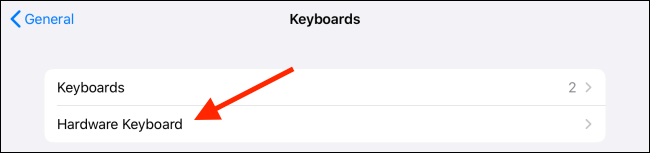
Toque el botón «Teclas modificadoras» en la parte inferior de la sección.
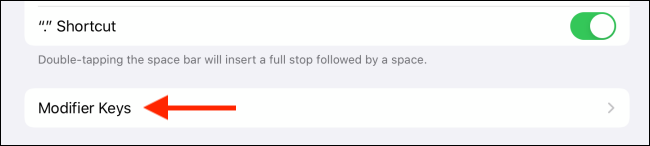
Ahora verá una lista de claves que se pueden modificar:
- Tecla de bloqueo de mayúsculas
- Tecla de control
- Tecla de opción
- Tecla de comando
- Tecla de función (tecla de globo si está utilizando el teclado inteligente de Apple o la funda del teclado mágico)
Elija la clave que desea modificar. Si desea cambiar el comportamiento de la tecla Bloq Mayús, por ejemplo, toque la opción «Tecla Bloq Mayús».
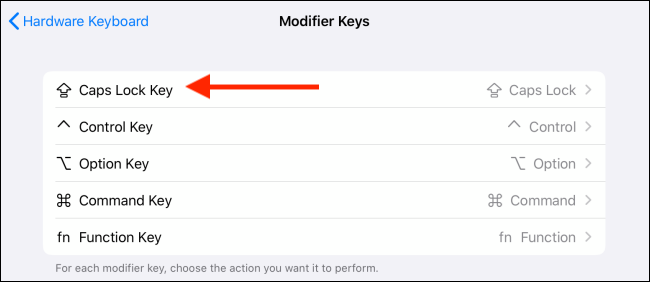
Ahora, verá todas las acciones disponibles que puede aplicar a la tecla modificadora:
- Bloq Mayús
- Controlar
- Opción
- Mando
- Escapar
- Globo
- Sin acción
Para cambiar a la acción Escape, toque el botón «Escape».
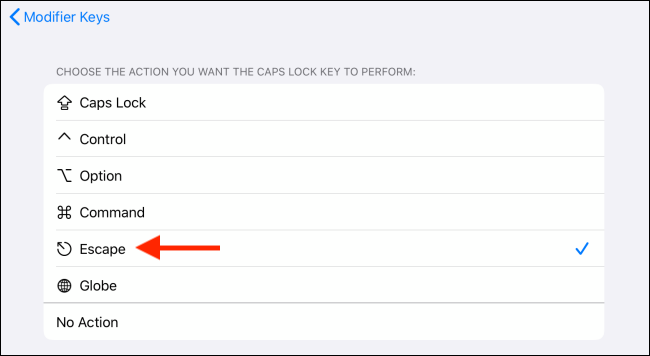
Ahora puede volver a la pantalla «Teclas modificadoras» y cambiar el comportamiento de otras teclas también. Si está usando un teclado de Windows, puede usar este método para cambiar las teclas de Control y Comando al orden correcto.
Esta es solo una de las nuevas características de iPadOS 13.4. Más información sobre el nuevo mouse adaptable de Apple y la compatibilidad con el cursor del trackpad para iPad


